如何在 Microsoft Excel 中對行進行分組
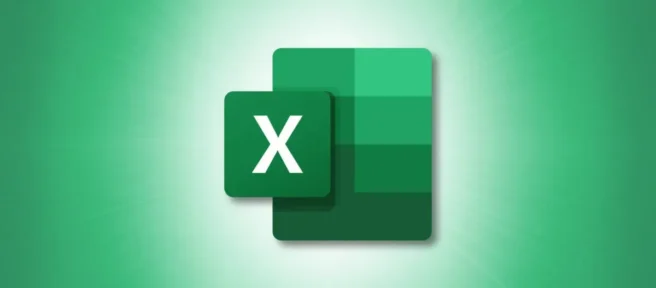
當您使用大型電子表格時,只查看您想要查看的數據可能會很乏味。幸運的是,Excel 提供了各種可用於簡化數據的工具。例如,您可以輕鬆地在 Excel 中對行進行分組,然後根據需要折疊或展開數據。
如何在 Excel 中對行進行分組
要在 Excel 中按行分組,首先選擇要使用的相鄰行。為此,您可以將光標拖過行標題,或者選擇第一行,按住 Shift 鍵,然後選擇該範圍內的最後一行。
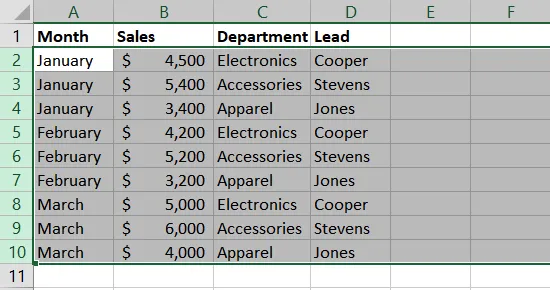
轉到“數據”選項卡並選擇“大綱”下拉箭頭。在菜單中選擇“群組”。
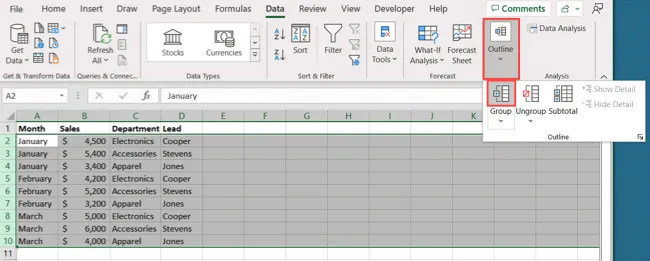
然後您會看到您選擇的行與左側的一些按鈕組合在一起。您將使用這些按鈕折疊和展開您的組。
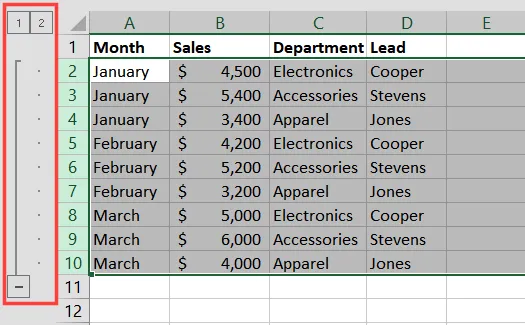
要折疊組,請單擊減號 (-) 或按鈕 1。要展開組,請單擊加號 (+) 或按鈕 2。
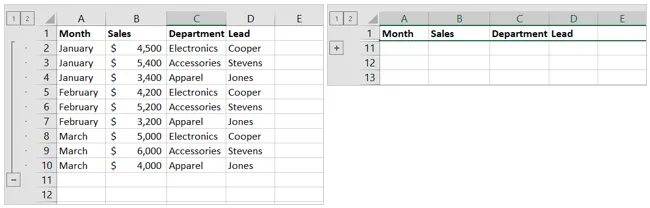
子組、附加組和小計
您可以在工作表中創建多個組。您還可以創建子組或使用小計功能來分組和添加計算。
要創建子組,請展開父組,然後按照與上述相同的步驟選擇和分組行。
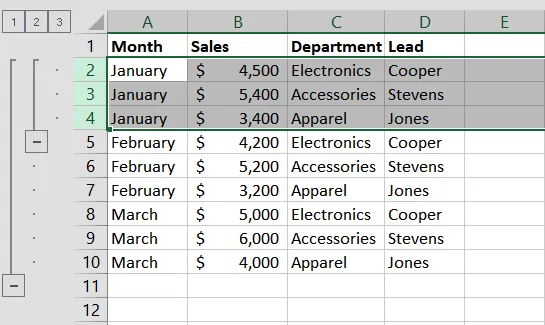
創建子組時,您會看到另一層加號 (+) 和減號 (-) 按鈕以及一個標記為 3 的附加按鈕。
然後,您可以使用第二組加號 (+) 和減號 (-) 按鈕以及按鈕 1、2 和 3 來折疊或展開整個組和子組。
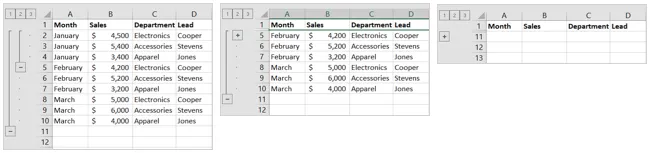
要在工作表中創建另一個組,請執行與之前相同的步驟。
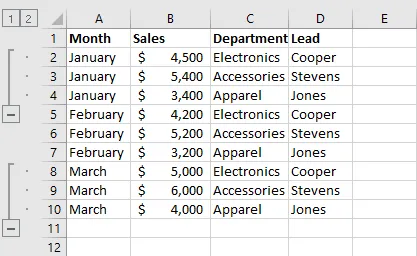
注意: 請記住,您不能創建彼此相鄰的兩個組,否則 Excel 會將它們放在同一組中。請務必在組之間留一行或使用上述子組選項。
要創建組並同時對它們進行小計,請選擇組中所需的所有行。轉到“數據”選項卡,然後在“大綱”下拉菜單中選擇“小計”。
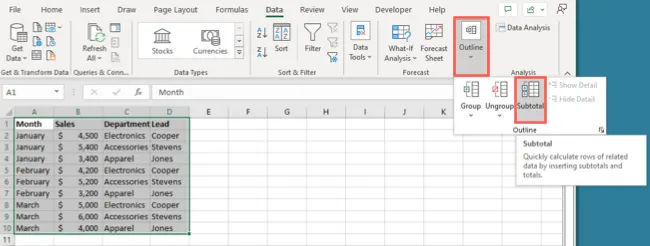
使用“小計”窗口中的選項來選擇分組、計算函數以及用於數字的列。標記您想要的任何其他選項,然後單擊“確定”。
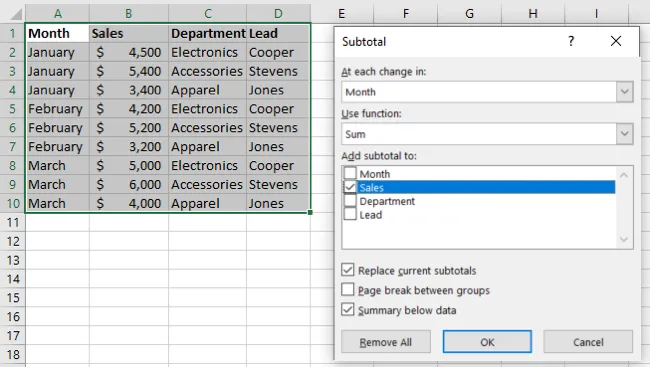
然後,您會看到按照您的指示對行進行了分組和計算。另外,您將在底部看到您選擇的任何功能的總計。例如,您可能會看到 Grand Total、Grand Average 或類似內容。
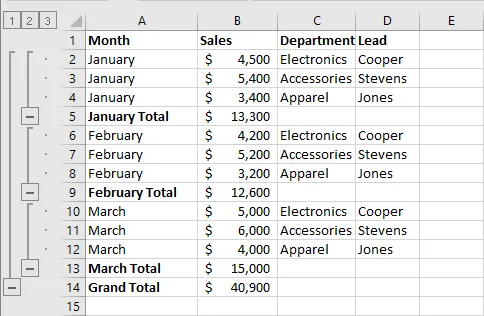
在 Excel 中取消分組行
如果您想刪除您創建的分組,您可以對組和子組都這樣做。
通過拖動行來選擇組。轉到“數據”選項卡,選擇“大綱”下拉箭頭,然後選擇“取消分組”。
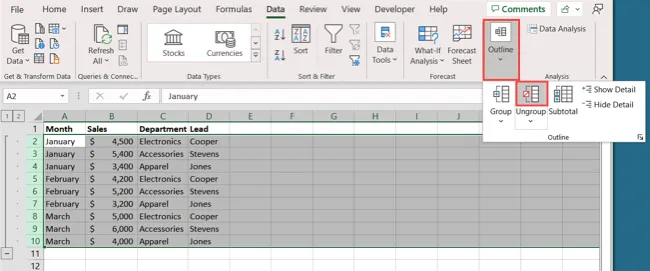
然後您會看到該組返回到其原始視圖。
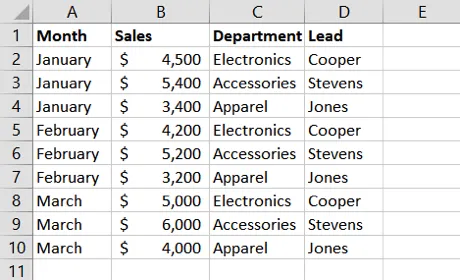
您還可以使用“取消分組”選項僅從組中刪除某些行。例如,如果您在一個組中有第 2 行到第 10 行,但想刪除第 8 行到第 10 行,您可以這樣做。
選擇要從組中刪除的行。然後,在“數據”選項卡上選擇“大綱”>“取消分組”。
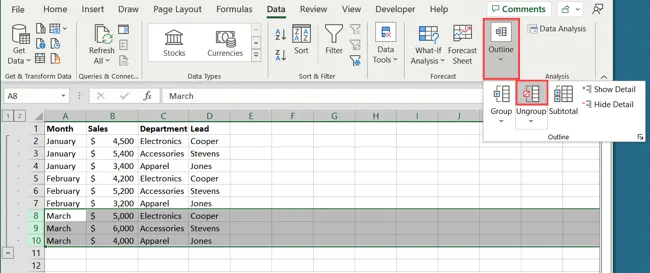
然後將這些行從組中刪除,而其餘行保留在組中。
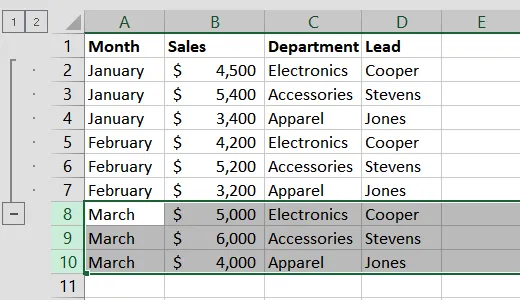
然後您可以折疊和展開剩餘的組而不影響您刪除的行。
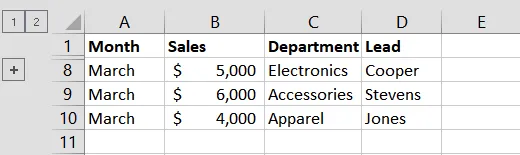
如果您想在 Excel 中對行進行分組以便於查看,請嘗試電子表格中的分組功能。
有關更多信息,請查看如何插入多行或如何在 Excel 中移動行。



發佈留言